Разница между H.264 и H.265: лучшее сжатие видео
H.264 против H.265, кто они такие? Оба эти кодека разработаны Группой экспертов по движущимся изображениям (MPEG). Это стандартные видеокодеки или средства сжатия, которые обеспечивают высококачественную потоковую передачу, передачу и уменьшение размера видеофайлов. H.264, или HEVC, — это более ранняя версия или предшественник стандартного кодека, который более известен и широко поддерживается. H.264 по-прежнему является хорошим выбором, особенно для совместимости с устаревшими устройствами. Кроме того, он часто используется для дисков Blu-ray и других носителей. H.265, с другой стороны, является последней и более продвинутой версией. Кроме того, этот H.265 обычно предпочтителен для кодирования потоковой передачи и других высококачественных приложений с видео, поскольку он предлагает видео более высокого качества с более низким битрейтом. Теперь вопрос: H.265 лучше, чем H.264? Лучший ответ будет зависеть от вашего оборудования и определенных потребностей.
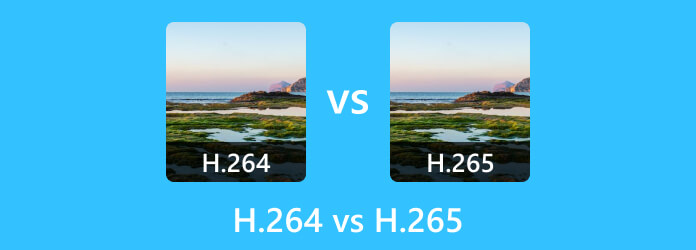
Часть 1. H.264 против H.265
| Аспект | H.265 (HEVC) | H.264 (АВК) |
|---|---|---|
| Качество | Лучшая | Хорошо |
| Метод сжатия | С потерями | С потерями |
| Размер | Мелкие | большой |
| H.264 и время кодирования H.265 | Замедлять | Быстрый |
| Популярные | Все еще набирает популярность | Широко используемый |
| Аудио выход | Различные аудиокодеки | Различные аудиокодеки |
| Снижение битрейта | 50-60% | 50% |
Вот сравнение H.264 и H.265. Вы можете исследовать AV1 против H265 против H264 сравнение здесь.
Часть 2. Поддерживают ли Windows и Mac H.264 и H.265 по умолчанию
Уровень поддержки этих кодеков в Windows и Mac зависит от их версий и использования программного обеспечения.
Windows
- • Windows 10 и 11 имеют встроенную поддержку кодирования H.265 или HEVC. Некоторые старые версии Windows могут не поддерживать H.265 изначально, и в этом случае вам потребуется стороннее ПО. Расширения видео HEVC, кодеки или программное обеспечение, которое можно использовать для воспроизведения. Другими словами, поддержка видеокодека H.265 может потребовать установки дополнительного программного обеспечения в определенных версиях из-за некоторых ограничений конкретных выпусков.
- • С другой стороны, H.264 широко поддерживается практически всеми компьютерами под управлением Windows.
Mac
- • H.264 и H.265 (HEVC) изначально поддерживаются macOS High Sierra (10.13) и более поздними версиями, включая macOS Sonoma. Это означает, что вы можете наслаждаться воспроизведением видео в кодировке H.265 с помощью встроенных медиаплееров без установки стороннего проигрывателя.
Часть 3. Два лучших игрока, поддерживающих H.2 и H.264
Вверх 1. VLC
Вам не нужно конвертировать H.265 в H.264, поскольку VLC поддерживает оба варианта воспроизведения. Этот популярный медиаплеер с открытым исходным кодом известен своей универсальной способностью обрабатывать файлы H.264, H.265 и другие форматы файлов мультимедиа. Это означает, что вы уже можете транслировать свои видео с такими кодировками, имея Медиаплеер VLC на вашем компьютере, даже если они 4K.
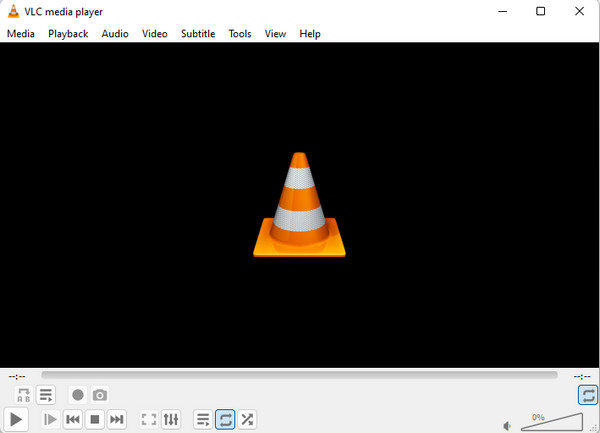
Главные преимущества
- • Кроссплатформенная совместимость.
- • Поддержка нескольких видеоформатов и кодеков.
- • Аппаратное ускорение.
- • Управление списками воспроизведения.
- • Подключаемые расширения.
Топ 2. Типард Blu-Ray плеер
Tipard Blu-ray Player это еще один хороший мультимедийный проигрыватель, который специализируется не только на воспроизведении дисков Blu-ray, как следует из названия, но и на воспроизведении различных медиафайлов. Как и предыдущий медиаплеер, он также поддерживает кодеки H.264 (AVC) и H.265 (HEVC) и воспроизводит их без проблем и превосходно. Кроме того, это программное обеспечение имеет множество замечательных функций, которые стоит оценить, особенно его способность воспроизводить видео в разрешении до 4K. Итак, вот список его замечательных особенностей.
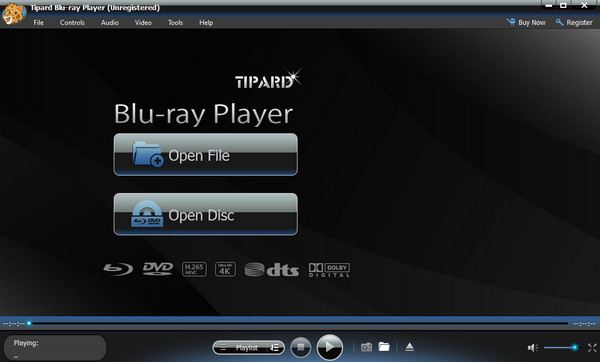
Главные преимущества
- • Поддержка любого имеющегося у вас видеоформата.
- • Кроссплатформенная совместимость.
- • Простая и быстрая навигация.
- • Расширенные функции и элементы управления воспроизведением.
- • Аппаратное ускорение.
- • Управление списками воспроизведения.
Часть 4. Как конвертировать H.265 и H.264
Два видео могут иметь одинаковый формат, но разные видеокодеки. Таким образом, если вы хотите преобразовать кодек H.265 в H.264, сохраняя при этом тип формата, то работайте с помощью Tipard Video Converter Ultimate. Это мощная программа для редактирования видео, которая поможет вам конвертировать и улучшать видео. Tipard Video Converter Ultimate предлагает широкий спектр возможностей, позволяющих выполнить замечательный и безупречный процесс преобразования более чем 500 форматов и их различных кодеков.
Кроме того, Tipard Video Converter Ultimate имеет дополнительные функции, такие как риппер, создание видеороликов и создание коллажей, которые помогут вам преобразовать даже ваши DVD-диски в нужные форматы цифрового видео. Затем отредактируйте и улучшите их, чтобы сделать файлы более красивыми. В дополнение к этому, этот мощный конвертер предоставляет множество инструментов для редактирования видео, таких как триммер, слияние, обрезка, корректор цвета, аппликатор эффектов, редактор водяных знаков и многие другие. Между тем, вот шаги, которые необходимо выполнить для преобразования и поддержания качества H.264 и H.265.
Как конвертировать массовые видео с помощью кодеков H.264 и H.265
Шаг 1Установите конвертер на свой компьютер, щелкнув бесплатную Скачать кнопки выше. Затем, как только вы его запустите, нажмите кнопку Дополнительная кнопку, которую вы видите в главном интерфейсе. Это предназначено для загрузки больших объемов видео, которые необходимо конвертировать.
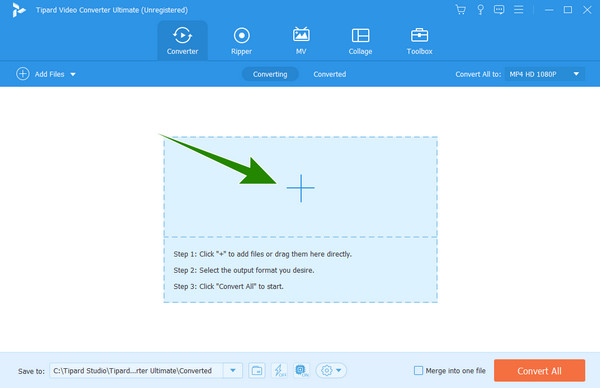
Шаг 2После загрузки видео в интерфейс вы можете установить для них предпочитаемый кодек. Как? Нажмите кнопку со стрелкой на Конвертировать все в раздел, затем выберите нужный формат видео с кодеком, который вы хотите использовать.
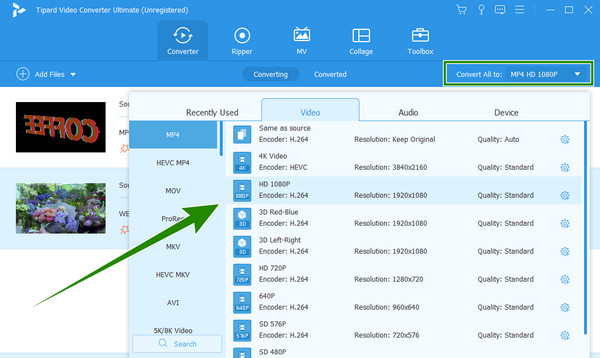
Шаг 3После этого нажмите Конвертировать все кнопку, когда вы вернетесь к основному интерфейсу. Затем вам просто нужно будет подождать пару секунд и потом проверить конвертированные видео.
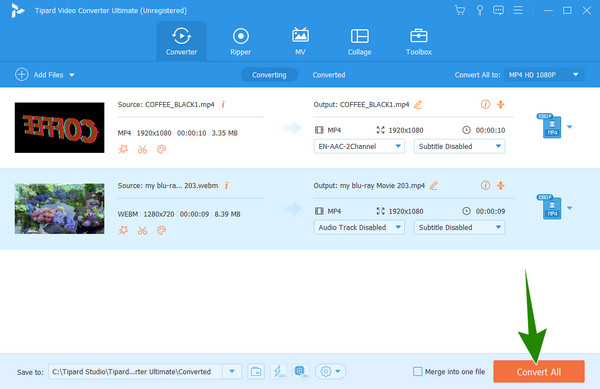
Часть 5. Часто задаваемые вопросы о H.265
H265 снижает качество?
H.265 — это улучшенное сжатие видео, но использование этого кодека все равно может повлиять на качество в некоторых факторах, таких как исходный материал, настройки кодирования, битрейт и т. д.
В чем недостаток кодека H265?
H.2665 — удобный видеокодек. Однако у H.265 есть и недостатки, такие как стоимость лицензирования, требования к оборудованию, совместимость, сложность декодирования и многое другое.
Почему H265 не популярен?
В какой-то момент H.265 стал популярным кодеком. Просто H.264 используется больше из-за недостатков H.265.
Может ли Chrome декодировать H265?
Да. Новое обновление Chrome имеет возможность поддерживать декодирование HEVC или H.265.
Использует ли Netflix H.265?
Да. Netflix и другие платформы потокового видео в настоящее время используют кодек H.265 или HEVC для своего видеоконтента. Это для потоковой передачи видео в качестве 4K.
Заключение
В этой статье сравниваются H.264 и H.265, предоставляя вам информацию, необходимую при выборе видеокодека для сжатия. Вы узнали, что H.265 имеет лучшие технические характеристики, но H.264 имеет лучшую совместимость. Между тем, вы можете добиться таких кодеков для своих видео, конвертируя их с помощью Tipard Video Converter Ultimate.







